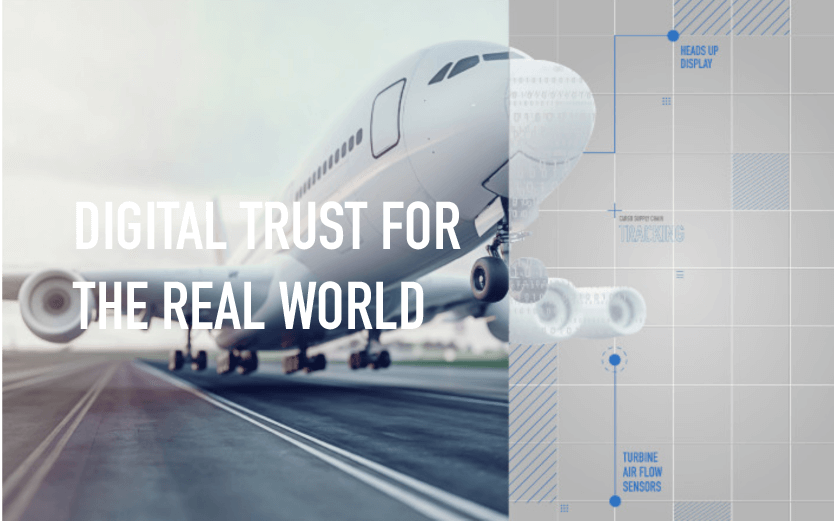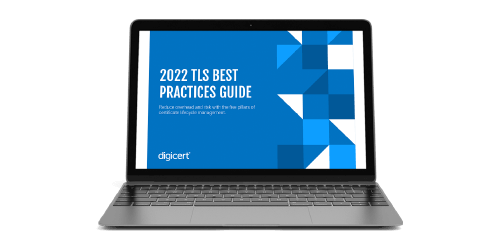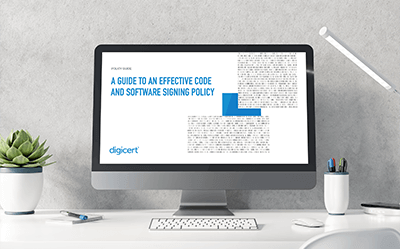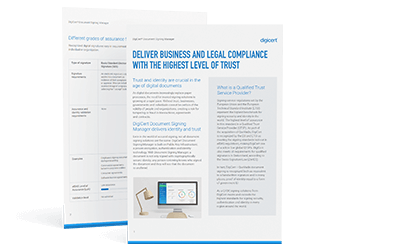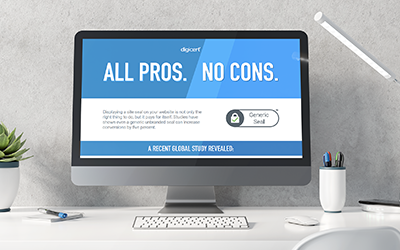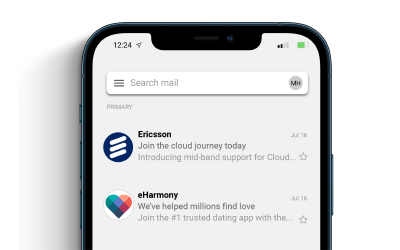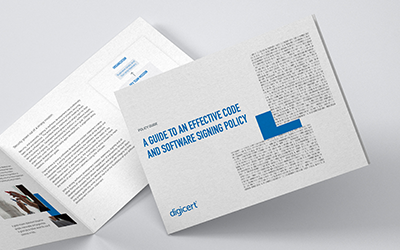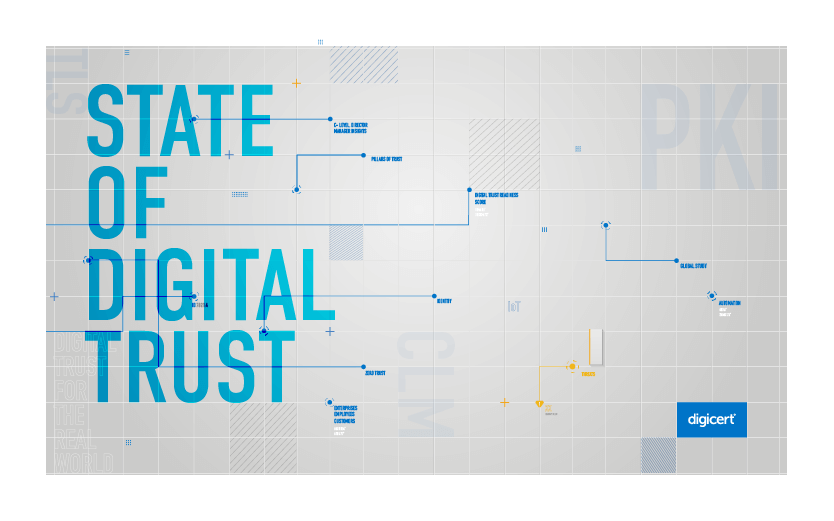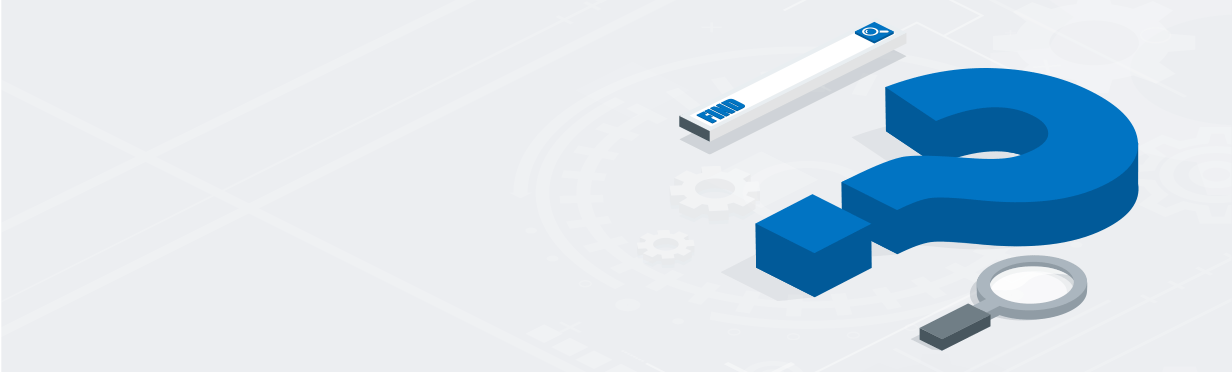IP アドレスとは何ですか?
コンピュータは、言葉ではなく数字を使って通信を行います。パブリック IP アドレスとプライベート IP アドレスは、ネットワークや、ネットワークに接続しているデバイスに一意に割り当てられる番号で、それらのデバイスをネットワーク上で正しく識別するために用いられます。この識別子がなければ、デバイスはインターネットやローカルネットワークを経由してデータの送受信を行うことはできません。
パブリック IP アドレスが人に知られると、その IP アドレスの位置を正確に特定される可能性があり、当然ながら IP アドレスに関連したセキュリティリスクが心配されます。
しかし、インターネットサービスプロバイダ(ISP)やルーターのファイアウォールで守られているため、パブリック IP アドレスによってネットワークをハッキングするのは困難です。とはいえ、ハッキングが不可能というわけではありません。そして、もしもハッキングされれば、ハッカーによって個人情報が盗まれ、悪用されるおそれがあります。仮想プライベートネットワーク(VPN)を利用すれば、仮想的な安全網によって自分の情報を守ることができます。
IP アドレスに紐づけられた位置情報は、インターネット広告のトラッキングのためによく利用されます。ローカル企業が特定の地域の顧客をターゲットにしたいと思ったら、IP アドレスターゲティング広告を利用する手があります。これはジオフェンシングとも呼ばれ、特定の郵便番号の潜在顧客にリーチすることができます。
動的 IP アドレス/静的 IP アドレスとは何ですか?
ネットワークは多くのデバイスに動的 IP アドレスを割り当てます。動的 IP アドレスは時間が経つと変化します。一方、静的 IP アドレスは変化しません。これは、IP アドレスを覚えておく必要のあるウェブサイトや外部デバイスにとって有益です。たとえば、特定の IP アドレスをホワイトリストに登録してセキュリティを高める VPN などのリモートアクセスソリューションがこれに当たります。
VoIP とは何ですか?
VoIP は、Voice over IP の略です。この技術を用いると、従来のアナログ電話回線の代わりにブロードバンドのインターネット接続を利用して音声通話を行うことができます。
私の IP アドレスは何ですか?
自分のパブリック IP アドレスの調べ方
ローカルネットワークに接続されているデバイスはすべて、ルーターによって識別番号が割り当てられています。この番号をローカル IP アドレスといいます。
ISP によって割り当てられるパブリック IP アドレスは、ローカルネットワークがインターネットに接続する際に使用するプライマリアドレスです。自分のパブリック IP アドレスを調べるには、検索エンジンに「私の IP アドレスは何ですか」「自分の IP アドレスの調べ方」「私の IP アドレス」などと入力します。また、Neustar の IP アドレス検索や、www.whatismyipaddress.com のようなオンラインの IP アドレス検索ツールで調べる方法もあります。
自分のプライベート IP アドレスの調べ方
Windows で自分のプライベート IP アドレスを調べる
Windows 10 および 11 では、以下の手順で自分のプライベート IP アドレスを調べることができます。
- 「Windows」キーを押しながら「R」キーを押し、「実行」を開く
- 「cmd」と入力
- 「OK」をクリック
- コマンドプロンプト行に以下のコマンドを入力:ipconfig/all
- 「Enter」キーを押す
- コマンドウィンドウに IPv4 と IPv6 のアドレスが表示される
また、タスクバーのインターネットアイコンをクリックし、「ネットワークとインターネットの設定」を選択して調べることもできます。手順は以下の通りです。
- 「プロパティ」をクリック
- スクロールダウンして「プロパティ」セクションで IPv4 または IPv6 アドレスを表示またはコピー
- 「Enter」キーを押す
- ネットワークアダプタの一覧で、「イーサネット アダプター イーサネット」または「Wireless LAN adapter Wi-Fi」というセクションを探す
- 「IPv4 アドレス」の横に自分の IP アドレスが表示される
Mac で自分のプライベート IP アドレスを調べる
Mac では、以下の手順で自分のプライベート IP アドレスを調べることができます。
- Apple メニューをクリックし、「システム環境設定」を選択
- ネットワークアイコンを選択
- 左の列で、デバイスの接続方法に応じてネットワーク接続を選択します(イーサネットまたはWi-Fi)。
- イーサネット接続の場合、IP アドレスが表示されます。
- Wi-Fi 接続の場合、「詳細」ボタンを押すとさらにオプションが表示されます。「TCP/IP」タブに IP アドレスが表示されます。
MacOS のターミナルで自分のプライベート IP アドレスを調べる
Mac では、以下の手順でコマンドプロンプトを使用して自分の IP アドレスを調べることもできます。
- MacOS のターミナルアプリを起動
- 以下のいずれかのコマンドを入力すると IP アドレスが表示される
- 有線イーサネット接続の場合:ipconfig getifaddr en1
- ワイヤレス接続の場合:ipconfig getifaddr en0
- Mac ターミナルのパブリック IP アドレス:curl ifconfig.me